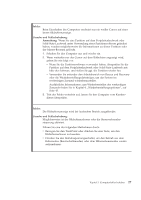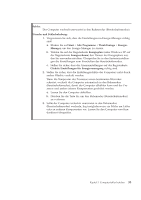Lenovo ThinkPad T400s (German) Service and Troubleshooting Guide - Page 36
Speicherfehler
 |
View all Lenovo ThinkPad T400s manuals
Add to My Manuals
Save this manual to your list of manuals |
Page 36 highlights
Fehler: Der Computer reagiert nicht. Ursache und Fehlerbehebung: 1. Halten Sie den Betriebsspannungsschalter mindestens 4 Sekunden lang gedrückt, um den Computer auszuschalten. 2. Wenn der Computer immer noch nicht reagiert, entfernen Sie das Netzteil und den Akku und installieren Sie diese erneut. Der Computer wird möglicherweise gesperrt, wenn der Wechsel in den Ruhemodus (Bereitschaftsmodus) während eines Übertragungsvorgangs erfolgt. Inaktivieren Sie den Zeitgeber für den Ruhemodus (Bereitschaftsmodus), wenn Sie im Netz arbeiten. Speicherfehler Fehler: Der Speicher funktioniert nicht richtig. Ursache und Fehlerbehebung: 1. Überprüfen Sie, ob der Speicher ordnungsgemäß im Computer installiert ist. Möglicherweise müssen Sie zusätzlich installierten Speicher entfernen, damit Sie den Computer nur mit dem werkseitig vorinstallierten Speicher überprüfen können. Setzen Sie die Speichermodule anschließend einzeln nacheinander wieder ein, um sicherzustellen, dass jedes Speichermodul ordnungsgemäß installiert ist. Informationen zum Entfernen und erneuten Installieren von Speicher finden Sie im Abschnitt „Speicher austauschen" auf Seite 51. 2. Überprüfen Sie, ob beim Systemstart Fehlernachrichten angezeigt werden. Beachten Sie die entsprechenden Informationen zur Fehlerbehebung in den Fehlernachrichten, die während des POST (Power-On Self-Test, Selbsttest beim Einschalten) angezeigt werden. 3. Überprüfen Sie, ob auf Ihrem Computer die aktuelle BIOS-Version installiert ist. 4. Überprüfen Sie die Konfiguration und Kompatibilität des Speichers sowie die maximale Speicherkapazität und die Zugriffszeit auf den Speicher. Weitere Informationen und Anweisungen finden Sie im Abschnitt „Speicher austauschen" auf Seite 51. 5. Lenovo System Toolbox by PC-Doctor ausführen. Wenn Sie Windows nicht starten können, verwenden Sie das Programm ″PC-Doctor″ über die Servicepartition auf dem Festplattenlaufwerk. 28 ThinkPad T400s Service und Fehlerbehebung